こんにちは、カズッシー(@kazusy10)です。
今外出自粛中で自宅で何をやろうか悩まれている方は多いと思います。
なので今回は、この期間中にYouTubeを始めようと思われている方のために、僕がやっているYouTubeのアップロード方法や使っている機材を紹介しようと思います。
YouTubeのアップロードは難しいと思われている人もいるかも知れませんが、慣れれば簡単にアップロードできます。
これからYouTubeを始めようと思われている方は、良かったら参考にしていただけると嬉しいです^^
YouTubeはスマホ一台あれば撮影できる
YouTubeはスマホ一台あれば気軽に撮影できます。
僕はiPhone 11 Pro Maxを使ってますね。
画質も綺麗だし広角で撮れるので、基本的にはこれ一台で撮影してますね。
もちろん一眼レフを使った方が綺麗に撮れますし、他のチャンネルと差別化ができる思うんですけど、最初から一眼レフを使って綺麗に撮ろうとすると挫折します。
僕がYouTubeを初めた時の一番最初の壁が、投稿することです。
最初の動画をアップするのが恥ずかしくて、アップロードするまでに数ヶ月間悩みました。
僕はほんとビビリなんですよ。
僕も一眼レフ持ってますけど、緊張しちゃうんですよね。お金もかかるのでジャンルにもよりますが最初はスマホでいいと思います。
なので最初はスマホでとりあえず撮影してみて、慣れてきたら一眼レフに切り替えるとかでもいいと思います。
YouTube撮影にあった方が良い機材
次はYouTube撮影にあった方が良い機材を紹介します。
僕が今使ってるのは、スマホとマイクと照明です。
こちらが僕が使ってる機材です。
マイクは教育系ユーチューバーのマナブさんがおすすめしていたSHUREのマイクを使ってます。
マイク無しでも撮影できますが、音割れしているように聞こえるんですよね。
マイクがあった方がクリアに聞こえるので、僕はマイクを使ってます。
照明は妻が通販で3,000円くらいで買ったリングライトを使わせてもらってますね。
最初は照明なしで撮影してたんですけど、やっぱりあった方が明るいなと思って今は使ってます。
照明を使わない場合は、天気の良い日に太陽の光を使って撮影するのがおすすめですね。
YouTubeの編集アプリはFinal Cut Proを使用
動画を撮影したら続いては編集です。
YouTubeの編集アプリは、僕はMac Bookを使ってるのでMacで使えるFinal Cut Proを使ってます。
34,800円と値段は高いですけど使いやすいですね。
簡単にテロップを入れられたり、いらない部分のカットができます。
もう一つ編集アプリで有名なAdobe Premiere Proと迷ったんですけど、Adobe Premiere Proはお金を支払い続けないんですよ。
Final Cut Proは買い切りだったので、僕はFinal Cut Proを選びました。
有料じゃなくてもiMovieとか無料で編集できるアプリもあるので、最初は無料で編集するのもおすすめです。僕も最初はiMovieを使ってました。
あえて最初は風景とかを撮ってノーカットでアップしてみるのも良いですね。
ノーカットであれば編集アプリとか無しでもアップできます。
編集したら動画をアップロード
編集が終われば続いては動画をアップロードです。
スマホでもできるんですが、パソコンの方が編集が楽なので、今回はパソコンでもアップロード方法を紹介します。
画面を見ながら説明していきます。
YouTubeのページを開いて右上の動画作成アイコンをクリックします。
「動画をアップロード」ボタンをクリックします。
アップロードするファイルをドラッグ&ドロップします。
長い動画であればあるほどアップロードする時間も長くなります。
タイトルと説明欄、ハッシュタグ、関連タグを入力し、公開ボタンを押せば公開完了です。
説明欄、ハッシュタグ、関連タグに何を書くかは以下記事で解説しています。
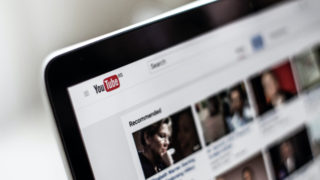
自宅でYouTube撮影をするのにおすすめのジャンル
今外に出るのが難しくて自宅での撮影になるかと思います。
自宅でYouTube撮影をするのにおすすめのジャンルは以下です。
- 好きなものを語る系
- 料理
- ペット
- ゲーム実況
個人的にはこの4つですね。
料理好きの方は料理の撮影をしてもいいですし、ゲーム好きの方はゲームをしてる様子を撮影するのもおすすめですね。
料理、ペット、ゲーム実況はどれも顔出しせずにできちゃいます。
僕みたいに好きなものを語る系だったら、カメラの前で話すだけなので簡単に始められます。
顔出しが不安な方はですね、最初は全然見られないので安心してください。
顔出しが不安な方は別の記事で詳しく書いているので、良かったらこちらを参考にしてみてください。
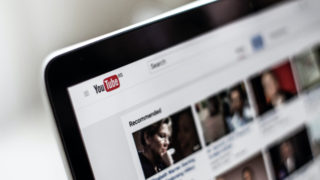
まとめ
最初は慣れなくて戸惑うことも多いと思いますが、数本投稿すれば簡単にアップできるようになります。
YouTubeを撮ってみることで、自分ってこういう話し方してるんだとか、新しい発見もあったりするので楽しいです。
これからYouTubeを始めようと思われている方は、今回の情報を参考にしていただけると嬉しいです。
僕自身もより良い動画を撮れるように、これからも頑張っていきますので応援よろしくお願いします!



